win10怎么关闭f1弹出帮助 win10关闭f1弹出帮助教程
时间:2025-01-13 13:27:25 261浏览 收藏
IT行业相对于一般传统行业,发展更新速度更快,一旦停止了学习,很快就会被行业所淘汰。所以我们需要踏踏实实的不断学习,精进自己的技术,尤其是初学者。今天golang学习网给大家整理了《win10怎么关闭f1弹出帮助 win10关闭f1弹出帮助教程》,聊聊,我们一起来看看吧!
彻底解决Win10按下F1键弹出帮助窗口的烦恼!本文提供两种方法,助您快速禁用恼人的F1帮助提示。
- 结束“帮助和支持”进程:
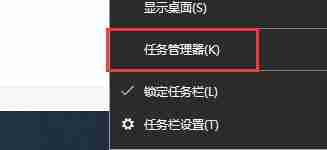
首先,打开任务管理器(方法:按Ctrl+Shift+Esc)。 找到名为“帮助和支持”或“helppane.exe”的进程。
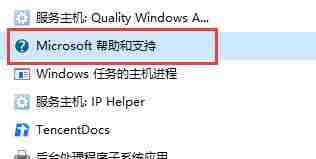
点击“结束任务”按钮,即可暂时关闭F1帮助。 需要注意的是,下次重启电脑后,该进程会重新启动,需要再次执行此操作。
- 彻底删除“帮助和支持”文件:
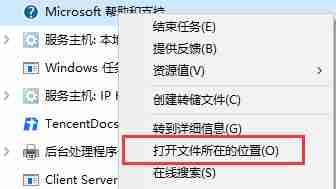
在任务管理器中,右键点击“帮助和支持”或“helppane.exe”进程,选择“打开文件位置”。
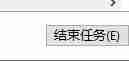
找到对应文件后,将其删除。此方法能够永久性地禁用F1帮助功能,但请谨慎操作,确保您了解操作后果。
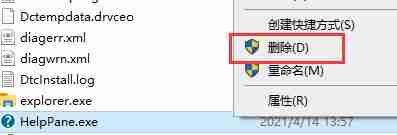
通过以上两种方法,您可以有效地解决Win10系统F1键弹出帮助窗口的问题,恢复F1键的正常功能。 选择适合您的方法,轻松告别F1帮助的困扰!
今天带大家了解了的相关知识,希望对你有所帮助;关于文章的技术知识我们会一点点深入介绍,欢迎大家关注golang学习网公众号,一起学习编程~
相关阅读
更多>
-
501 收藏
-
501 收藏
-
501 收藏
-
501 收藏
-
501 收藏
最新阅读
更多>
-
411 收藏
-
261 收藏
-
427 收藏
-
303 收藏
-
320 收藏
-
485 收藏
-
317 收藏
-
316 收藏
-
292 收藏
-
243 收藏
-
137 收藏
-
355 收藏
课程推荐
更多>
-

- 前端进阶之JavaScript设计模式
- 设计模式是开发人员在软件开发过程中面临一般问题时的解决方案,代表了最佳的实践。本课程的主打内容包括JS常见设计模式以及具体应用场景,打造一站式知识长龙服务,适合有JS基础的同学学习。
- 立即学习 543次学习
-

- GO语言核心编程课程
- 本课程采用真实案例,全面具体可落地,从理论到实践,一步一步将GO核心编程技术、编程思想、底层实现融会贯通,使学习者贴近时代脉搏,做IT互联网时代的弄潮儿。
- 立即学习 516次学习
-

- 简单聊聊mysql8与网络通信
- 如有问题加微信:Le-studyg;在课程中,我们将首先介绍MySQL8的新特性,包括性能优化、安全增强、新数据类型等,帮助学生快速熟悉MySQL8的最新功能。接着,我们将深入解析MySQL的网络通信机制,包括协议、连接管理、数据传输等,让
- 立即学习 500次学习
-

- JavaScript正则表达式基础与实战
- 在任何一门编程语言中,正则表达式,都是一项重要的知识,它提供了高效的字符串匹配与捕获机制,可以极大的简化程序设计。
- 立即学习 487次学习
-

- 从零制作响应式网站—Grid布局
- 本系列教程将展示从零制作一个假想的网络科技公司官网,分为导航,轮播,关于我们,成功案例,服务流程,团队介绍,数据部分,公司动态,底部信息等内容区块。网站整体采用CSSGrid布局,支持响应式,有流畅过渡和展现动画。
- 立即学习 485次学习
